今天給大家帶來win10設置登錄密碼的方法,如何設置win10,的登錄密碼,讓您輕鬆解決問題。
win10怎麼設置登陸密碼/取消登陸密碼。電腦登陸需要賬號密碼,是對我們的電腦進行保護作用,保護我們的隱私,那要怎麼設置呢?有些人為了方便,就不要密碼想取消,那要怎麼取消登陸密碼呢?具體方法如下:
1點擊桌麵左下角的win鍵(菜單啟動鍵),依次單擊“所有應用”、“windows係統”、點擊如下圖的運行程序(或者直接用快捷鍵【WIN+R】)
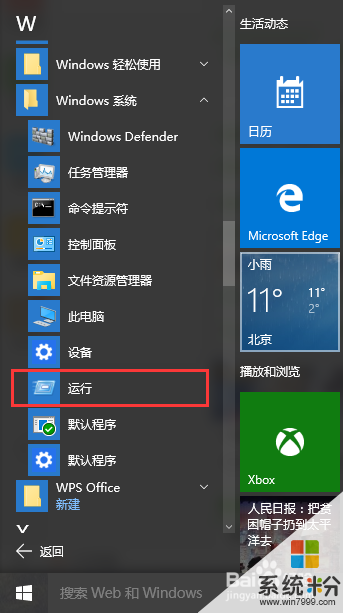 2
2打開運行程序,在空白框輸入netplwiz,然後點擊確定按鈕,如下圖
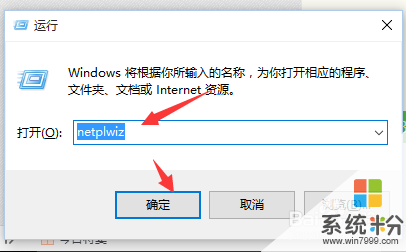 3
3需要登錄賬號密碼:在“要使用本計算機,用戶必須輸入用戶名和密碼(E)”前的複選框打勾,在點擊“應用”,就需要填賬號跟密碼就ok。
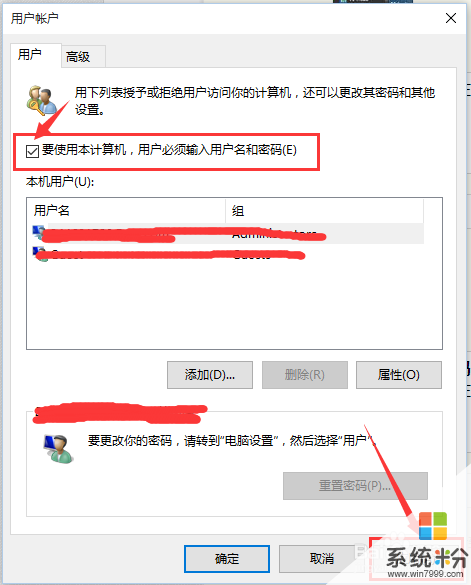 4
4取消登陸密碼:執行前二個步驟進入賬戶頁麵,選擇一個賬戶,將“要使用計算機,用戶必須輸入用戶名和密碼”的複選框的勾去掉,如下圖所示
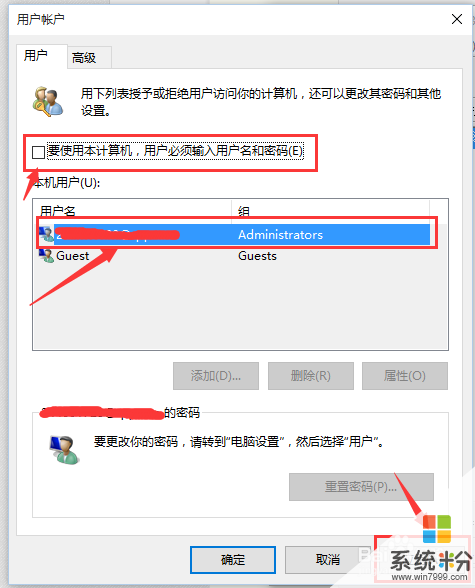 5
5取消登陸密碼:彈出密碼賬戶界麵,輸入密碼,點擊確定完成修改,下次將自動以此賬戶直接登錄,免輸密碼!
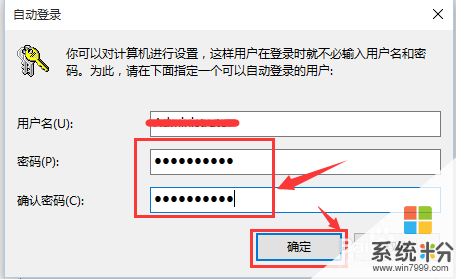 6
6win10怎麼設置登陸密碼/取消登陸密碼步驟,希望能幫到大家
以上就是win10設置登錄密碼的方法,如何設置win10,的登錄密碼教程,希望本文中能幫您解決問題。
win10相關教程